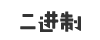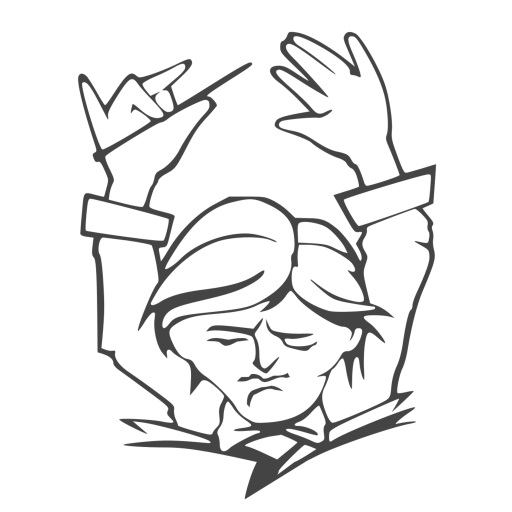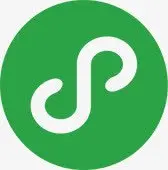前言
Online Dedibox / OneProvider Paris 独服在后台安装Windows的金额昂贵。也不可能每种系统都有DD包。为了有一个通用的解决方案,以下将写出独服使用iDRAC安装Windows。
免责声明:操作不当可能会导致服务器有不可逆转的损坏 并将收取高额赔偿,概不负责对任何由此产生的或与之相关的损失或损害。
本教学适用于使用Dell Server iDRAC6的独服,例如Online LT DEALS 1701.3 / Online Dedibox ST8 SATA 2016 / OneProvider 10欧等等。也同样适用于安装Linux。
安装前的准备
- Firefox:由于证书问题 Chrome会阻挡下载虚拟控制台启动档案
- Java7:因安全性问题 Java8无法开启虚拟控制台
- Windows ISO档
开启并进入虚拟控制台
Online独服:State → IDRAC
Oneprovider法国独服:SERVER MANAGEMENT → IPMI Session 填写开启理由,并等待客服批准。
Create后成功登入iDRAC:
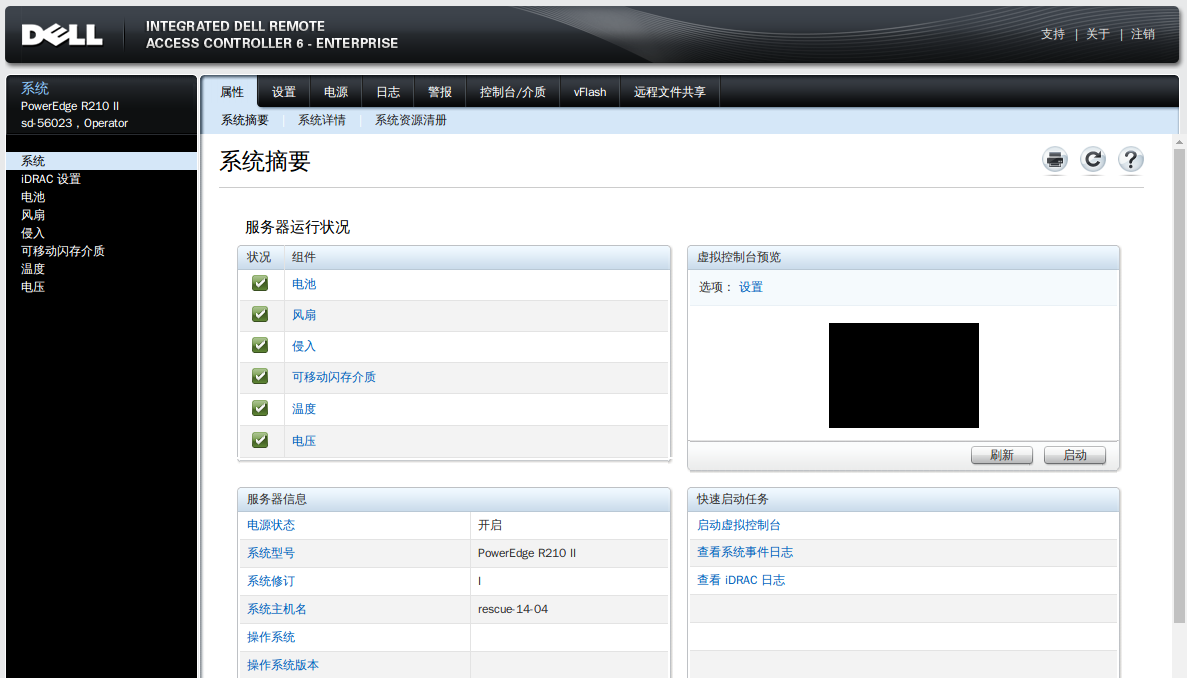
然后进入「控制台/介质 | Console/Media」,若「虚拟介质 Virtual Media」的状况是「分离 Detach」,请开Ticket联系客服开启为「附加 Attach」/「自动附加 Auto Attach」。否则无法映射ISO档。 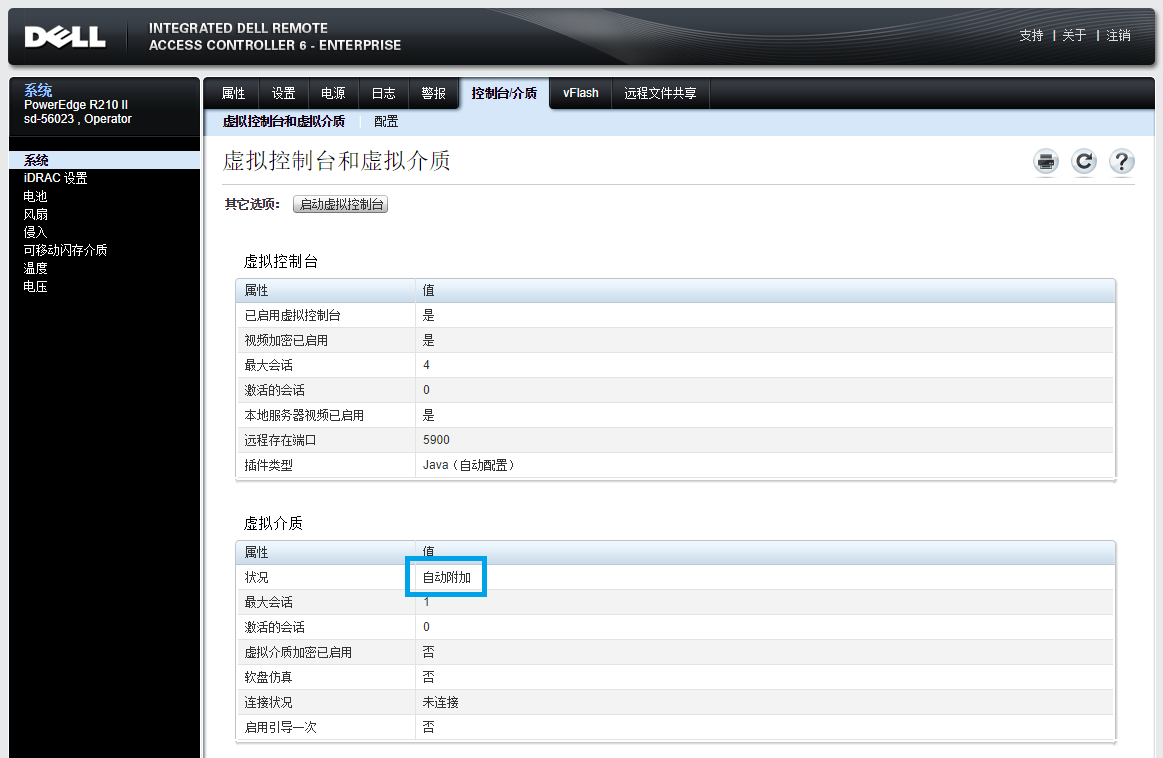
返回「属性」点击「启动虚拟控制台」 会得到启动档案,请勿直接打开 需要储存 修改内容否则无法启动:
使用WordPad修改其中一行「 title=idrac-XXXXXXXXXX」把当中的「%」替换或删掉,修改文件名为「viewer.jnlp」双击打开。若出现「网络连接太慢」是因为操作速度太慢 超出登录时限 请重新下载启动档案并尽快修改内容。

設置Hard Raid
在后台Reboot机器后按CTRL+C进入实用程序,选择机器的Raid卡 例如PERC H200A 并按「RAID Properties」 : 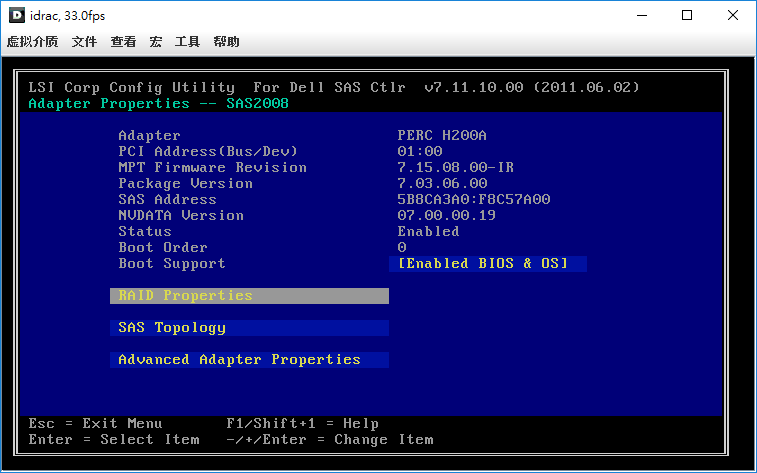
若硬盘现在有Raid Volume: 进入「RAID Properties」后会写出现在的Raid设置/模式,我们可以删除现有的Raid Volume 按「Manage Volume」 → 「Delete Volume」。接着跟随下步创建新的Volume。
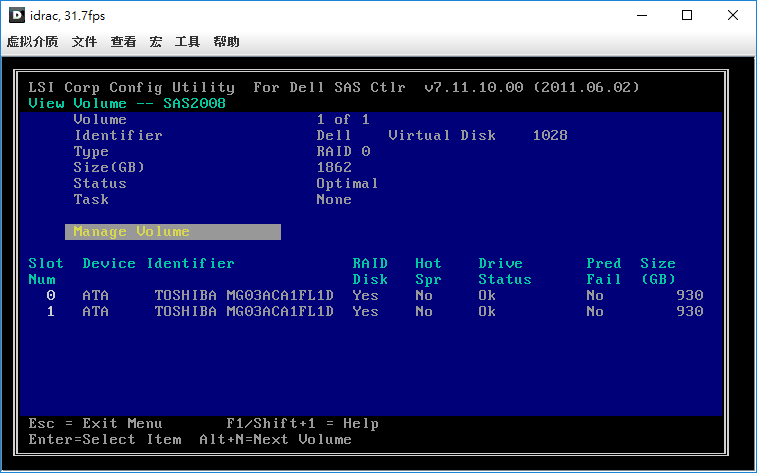
若硬盘现在没有Raid Volume/No Raid:
进入「RAID Properties」会出现Create RAID选项,根据自己需要选择Raid模式 例如「Create RAID 0 Volume」 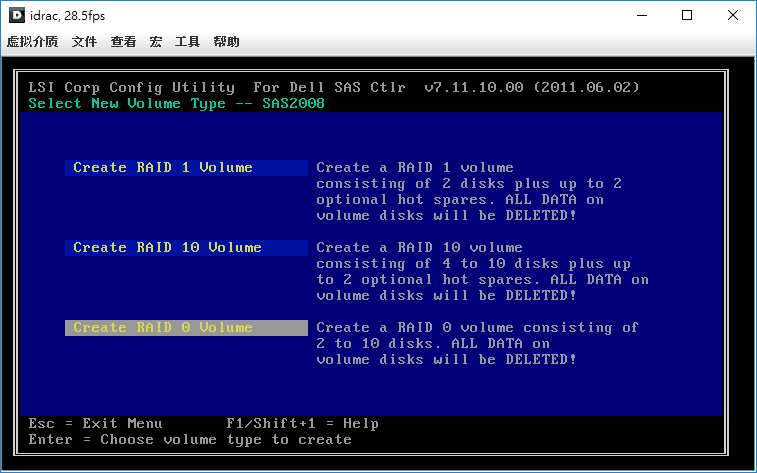
选择需要Raid的硬盘,按SPACE键 把[NO]转[YES],按[C] Create Volume,退出并重启机器完成更改。
从ISO档案启动机器
打开虚拟控制台左上方的「虚拟介质」 → 「添加映像」,选择Windows ISO档 例如Windows 7 Ultimate。然后必须勾上「映射」按钮,若提示「虚拟介质分离」是因为你没有理会前两节的把「分离 Detach」开启为「附加 Attach」/「自动附加 Auto Attach」。
勾上「映射」后请勿閞闭这小窗口,否则会断开映射。
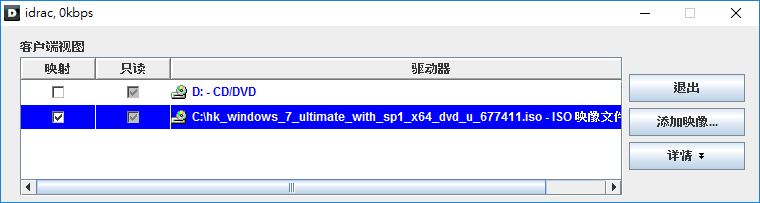
完成
最后从后台Reboot机器,按F11可进入Boot Manager光碟启动「Virtual CD」 就会进入熟悉的Windows安装介面「Press any key to boot from CD or DVD…」
最终效果 ~: 
转载自: https://zxqme.com/archives/59/